Dodaj powiązaną pozycję do rysunku
Cel
Aby dodać powiązaną pozycję do karty „Powiązane pozycje” rysunku w narzędziu Rysunki projektu.
Do rozważenia
- Wymagane uprawnienia użytkownika:
- Uprawnienia „Administrator” w narzędziu Rysunki projektu.
Uwaga: Użytkownicy z uprawnieniami „Tylko do odczytu” lub wyższymi w narzędziu Rysunki będą mogli zobaczyć tytuł powiązanego pozycji.
- Uprawnienia „Administrator” w narzędziu Rysunki projektu.
- Informacje dodatkowe:
- Rysunek musi zostać opublikowany, aby można było dodać powiązaną pozycję. Sprawdź Publikuj rysunki.
- Aby kategoria pozycji pojawiła się w menu rozwijanym w kolumnie „Typ”, w projekcie musi być aktywne odpowiednie narzędzie. Sprawdź Dodaj i usuń narzędzia z projektu.
- Aby pozycja pojawiła się w menu rozwijanym w kolumnie „Opis”, musisz mieć odpowiednie uprawnienia do wyświetlania tego pozycji w odpowiednim narzędziu Procore.
- Jeśli chcesz połączyć pozycje z oznaczeniem na samym rysunku, sprawdź Połącz pozycje na rysunku.
Kroki
- Przejdź do narzędzia Rysunki w projekcie.
Uwaga: Jeśli Twój projekt wykorzystuje obszary rysunków, wybierz obszar rysunków, który chcesz otworzyć. - Kliknij Informacje na rysunku, do którego chcesz dodać pozycję.
- Kliknij kartę Powiązane pozycje.
- Kliknij Edytuj.
- Wykonaj poniższe czynności:
- Typ. Wybierz typ pozycji z listy.
- Opis. Wybierz pozycję, którą chcesz dodać jako powiązaną pozycję.
- Data. System automatycznie uzupełnia datę datą dodania pozycji do Procore. Jeśli z pozycją nie jest powiązana żadna data, pole daty pozostanie puste.
- Uwagi. Dodaj uwagi wyjaśniające, w jaki sposób pozycja jest powiązana z rysunkiem.
- Kliknij Dodaj.
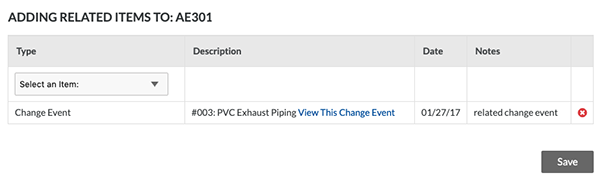
- Opcjonalnie: W razie potrzeby dodaj dodatkowe powiązane pozycje.
- Kliknij Zapisz.
Powiązana pozycja zostanie wyświetlona z bezpośrednim linkiem do niej.